当我们在使用win10系统电脑的时候,如何才能开启电脑中自带的虚拟机功能的呢?接下来就由小编来告诉大家。
具体如下:
-
1. 第一步,打开电脑,找到win10的搜索框。
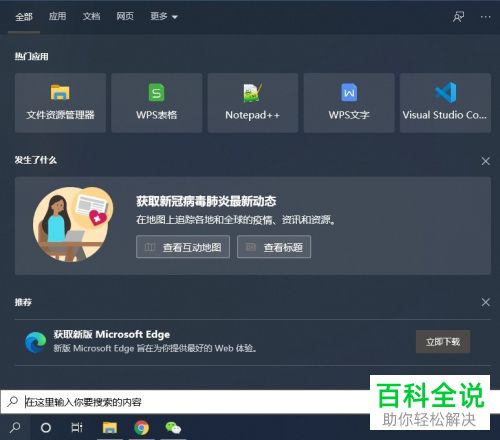
-
2. 第二步,在搜索框中输入功能并点击搜索,然后在搜索结果中点击启用或关闭Windows功能选项。
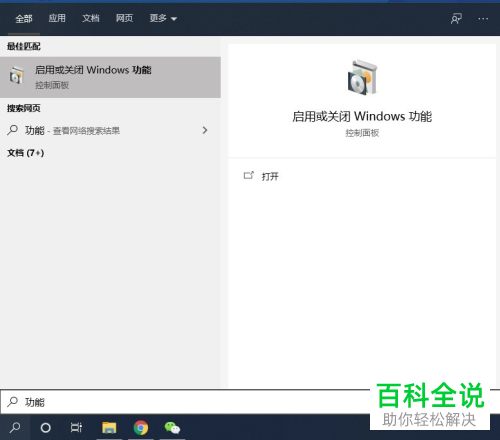
-
3. 第三步,在打开的Windows功能窗口中,找到Hyper-V选项,然后点击勾选,再点击确定,此时将会弹出重启电脑的提示。
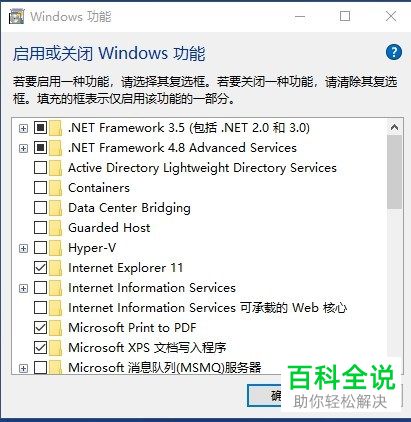
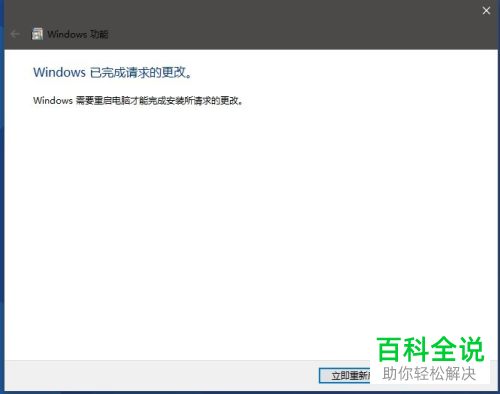
-
4. 第四步,电脑重启完成后,在开始菜单中找到Hyper-V图标,或者在搜索框中搜索Hyper-V,然后点击打开即可。

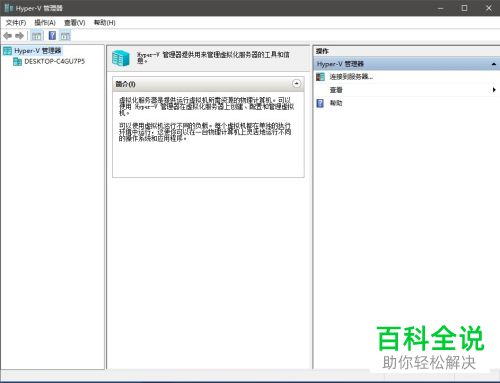
-
以上就是小编为大家带来的使用win10系统电脑中自带的虚拟机功能的方法。
